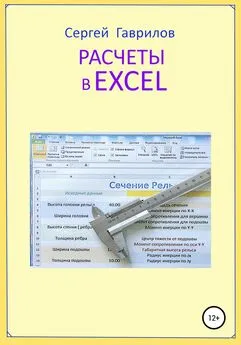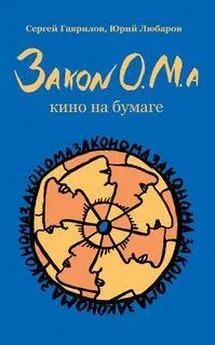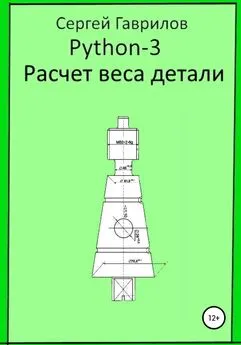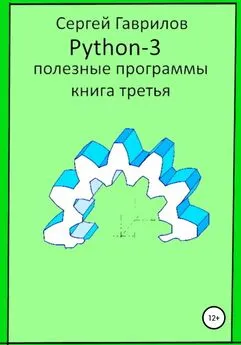Сергей Гаврилов - Расчеты в Excel
- Название:Расчеты в Excel
- Автор:
- Жанр:
- Издательство:неизвестно
- Год:2021
- ISBN:нет данных
- Рейтинг:
- Избранное:Добавить в избранное
-
Отзывы:
-
Ваша оценка:
Сергей Гаврилов - Расчеты в Excel краткое содержание
Расчеты в Excel - читать онлайн бесплатно ознакомительный отрывок
Интервал:
Закладка:
до ячейки А2. Столбик А2-А17 выделяется. Ставим курсор в выделенный столбик и жмем
правую кнопку мыши.
Появится табличка Рис 03. В ней выбираем пункт «Формат ячеек». После щелчка на «Формате ячеек»появится табличка Рис 04: В этой табличке выберем в колонке «Число»– выбираем «Общее»
размер шрифта надписей ( 16 ), цвет шрифта ( черный ), можно выполнить границу выделенной области в виде рамки ( делаем без границы ). Можно залить ( окрасить ) выбранную область.
@003. – В пункте «Защита»– выберем «защищаемая ячейка». В этом режиме, при работе с таблицей,
надпись в этой ячейке изменить не получится – надпись остается неизменной.
Точно также обработаем столбик «С». С2-С17. В этом столбике будет выведены названия результатов расчета.
Форматируем так же как А2…Ф17.
Затем меняем надписи в столбике исходных данных:
В ячейке А5 Надпись «Высота», в ячейке А7 пишем «Диаметр основания»,
в ячейке А9 пишем «Диаметр вершины»,
в ячейке А11 пишем «Удельный вес в т/куб.м.»,
Выделяем ячейки С2…С17 – это будут ячейки с названиями выводимых результатов расчета.
Аналогично как в столбике А2…А17 пишем в ячейках названия результатов расчета
@004А. Выделяем ячейки В2…В17. В этом столбике будем вводить исходные данные для расчета.
Ставим курсор в выделенный столбик и жмем правую кнопку мыши.
Появится табличка Рис 03. В ней выбираем пункт «Формат ячеек». После щелчка на «Формате ячеек»появится табличка Рис 04: В этой табличке выберем размер шрифта надписей ( 16 ), цвет шрифта ( черный ),
В графе «Число»выбираем формат «Числовой». В графе «Выравнивание» выбираем выравнивание
как по вертикали, так и по горизонтали по центру. В графе «Защита»нужно убрать защиту ячеек. Ентер.
@005. Ячейки вывода результата D2…. D17, ставим галочку «Скрыть формулы». Защиту уберем.
Заливку сделаем светло желтой. В графе «Число» выбираем формат «Числовой».
Выравнивание все по центру. Размер шрифта 16.
Выделяем ячейки Е2…Е17. Столбик форматируем точно как ячейки D2…. D17.
Проверяем чтобы в ячейке D2..D17.; Е2, Е17 – Была снята защита, но стояла галочка «Скрыть формулы».
Объем конуса равен одной трети произведения площади основания на высоту.
Находим высоту полного ( не усеченного ) конуса: Е4=((B9/2)*B5)/B7..
Находим площадь основания: D9=B9*B9*ПИ()/4.. Объем = Е12=D9*E4/3..
Находим высоту срезанной верхушки конуса: hm=Е4-B5..
Находим площадь основания срезанной верхушки : D10=B7*B7*ПИ()/4.. Объем = Е13=D10*(E4-В5)/3..
Объем усеченного конеса: D4=Е12-Е13..
Находим образующую полного конуса как гипотенузу: Е5=(В9/2)*(В9*2)+(Е4*Е4)..
Образующая Е6=КОРЕНЬ(Е5).. Это большой радиус развертки. Малый радиус развертки найдем по соотношению Радиусов оснований и высот конусов. Далее находим площадь кольца с радиусами большим и малым развертки. Далее находим полный угол развертки как соотношение длинн окружностей с радиусом основания полного конуса к окружности с большим радиусом развертки. По этому соотношению находим боковую площадь конуса как часть площади кольца. При затруднениях – смотри расчетный открытый лист
в приложении по ссылке на яндекс диске. Вы заметили, что используется столбик Е2…Е13 – для вычисления промежуточных величин и столбик F2…F13 для пояснения – что это за величины. В рабочем листе
столбик F2…F13 был удаелен, а столбик Е2…Е13 был сделан узким для сокрытия цифр.
Примечание: Если в результате вычисления в ячейке появляется вместо результата ##### – то скорей всего столбик слишком узкий – надо его расширить – смотри @004.
Забив все формулы – Проверяем правильность записей – расчетом с контрольными цифрами.
Если все правильно – сохраняем лист как Е 06. Затем сохраняем как Е 06_Z.
Включаем защиту листа Е 06_Z. Смотри @007.
Вес сегмента круга
Радиус сегмента R = 300.
Высота сегмента h = 200.
Длина бруса L = 400.
Материал – сталь q = 7,85 т / куб.м.
Рис. Брус Сегмент круга.
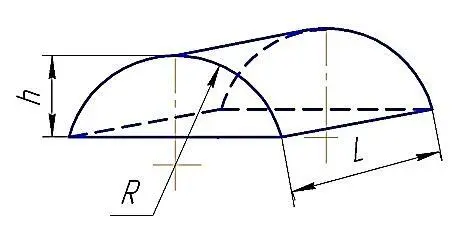
Расчет:
Диаметр круга:
.d=R+R ; d= 300 + 300; d= 600…
Площадь круга:
Sk= d * d * Pii / 4..; Sk= 600 * 600 * Pii / 4..; Sk= 282743,3388…
Высота треугольника под сегментом:
.a=R-h..; a= 300 – 200; a= 100…
Половина основания треугольника:
.b= sqrt((R*R)-(a*a))..; b= sqrt((300*300)-(100*100))..; b= 282,8427125…
Площадь треугольника:
St= a * b..; St= 100 * 282,8427125..; St= 28284,27125…
Угол из центра круга на концы сегмента:
U = arctan( b / a )..; U = arctan( 282,8427125 / 100 );
U = 70,52877937…
Площадь кругового сектора
Ss=Sk * U * 2 / 360..; Ss= 282743,3388 * 70,52877937 * 2 / 360..;
Ss= 110786,3476…
Площадь сегмента круга
Sg=( Ss – St )..; Sg=( 55393,17378 – 28284,27125 )..; Sg= 82502,07631…
Q = 7,85 * Sg * L / 1000000..; Q = 7,85 * 82502,07631 * 400 / 1000000..;
Q = 259,05652 кг..
Запись программы в Excel
Первым делом откроем лист Excel по имени Е_06. ( Скачать из приложения ).
Сохраним его как Е 07. Далее на листе необходимо выполнить заголовок расчета «Вес сегмента круга».
Просто меняем надпись в заголовке. Далее просто меняем надписи в исходных данных и надписи в результатах расчета. Далее ведем сам расчет: Сначала найдем площадь круга от которого отрезали сегмент.
Площадь круга:
Sk= d * d * Pii / 4; Sk= (R+R) * ( R+R) * Pii / 4; Sk= 600 * 600 * Pii / 4; Sk= 282743,3388…
В Excel. D9 =(B7+B7)*(B7+B7)*ПИ()/4..
Высота треугольника под сегментом: .a=R-h; .a= 300 – 200; .a= 100… В Excel E14=B7-B5..
Половина основания треугольника:
.b= sqrt((R*R)-(a*a)); b= sqrt((300*300)-(100*100)); b= 282,8427125…
В Excel E15=((B7*B7)-(E14*E14))… E16=КОРЕНЬ(E15)…
Площадь треугольника: St= a * b;.. St= 100 * 282,8427125;.. St= 28284,27125…
В Excel D11=E16*E14..
Угол из центра круга на концы сегмента: Угол находится в радианах. Смотри @008А.
U = arctan( b / a );.. U = arctan( 282,8427125 / 100 );.. В Excel E17=E16/E14.. D6=ATAN(E17)..
Находим какую часть круга занимает сектор ( 2*Пи = 360 градусов – это полный круг ).
E18=D6/ПИ()..
Площадь сектора круга: D1=D9*E18..
Площадь сегмента ( из площади сектора долой площадь треугольника): D4=D10-D11..
Вес сегмента: =D4*B9*B11/1000000… Q = 259,05652 кг…
В закрытом ( рабочем ) листе столбик Е2…Е18 был сделан узким для сокрытия цифр.
А шрифт столбика F – сделали очень бледного цвета – чтоб не отвлекал внимания.
Примечание: Если в результате вычисления в ячейке появляется вместо результата #### – то скорей всего столбик слишком узкий – надо его расширить – смотри @004.
Забив все формулы – Проверяем правильность записей – расчетом с контрольными цифрами.
Если все правильно – сохраняем лист как Е 07. Затем сохраняем как Е 07_Z.
Включаем защиту листа Е 07_Z. Смотри @007.
Вес кольца
Вес кольца с профилем в сечении в виде трапеции.
Рис. Кольцо выпуклое.
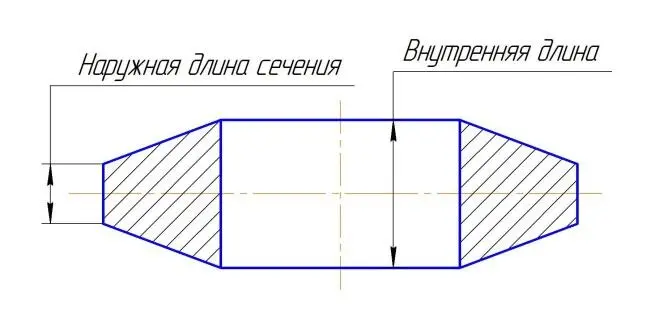
Расчет ведется так: Деталь разбивается на три элемента.
1 – Диск с наружным диаметром – равным диаметру кольца толщиной наружной длиной сечения.
Читать дальшеИнтервал:
Закладка: